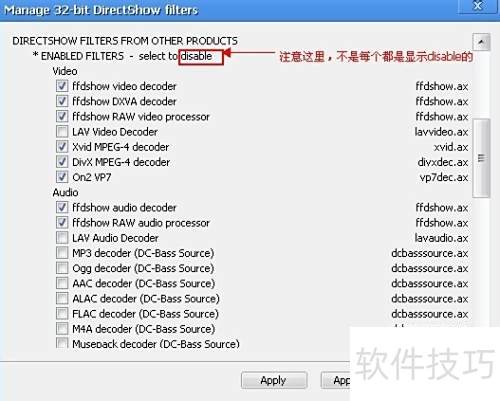安装过多播放器或解码包易引发滤镜冲突,需删除或指定主播放滤镜。为便于管理和调整滤镜设置,可使用Codec Tweak Tool工具进行操作,有效解决因滤镜混乱导致的播放问题,提升系统兼容性与稳定性。
1、 启动Codec Tweak Tool软件工具
2、 点击修复按钮即可。
3、 所示
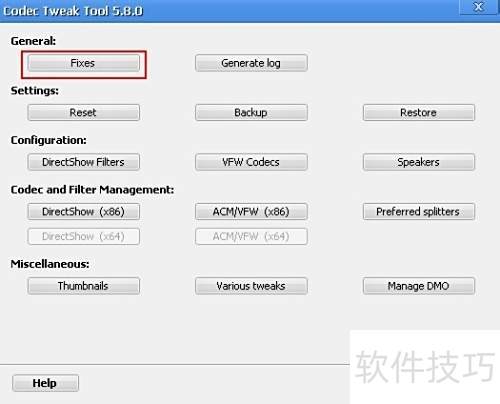
4、 对话框中会显示以下可选内容:
5、 检测并清除系统中已损坏或失效的VFW/ACM编解码器,确保视频音频处理正常运行,避免播放或录制过程中出现异常问题,提升多媒体应用的稳定性与兼容性。
6、 检测并清除系统中已注册但损坏的DirectShow滤镜,防止其影响音视频处理的正常运行,确保多媒体应用的稳定性和兼容性。
7、 重新注册系统中的基础DirectShow滤镜,以修复可能出现的视频播放或解码问题。
8、 清除Windows系统中的图标缓存,可解决图标显示异常问题,提升桌面视觉效果。
9、 修复音频输出问题,包括Midi和WaveOut,确保声音正常播放。
10、 通常选择124就足够了
11、 点击应用并关闭按钮完成操作。
12、 所示
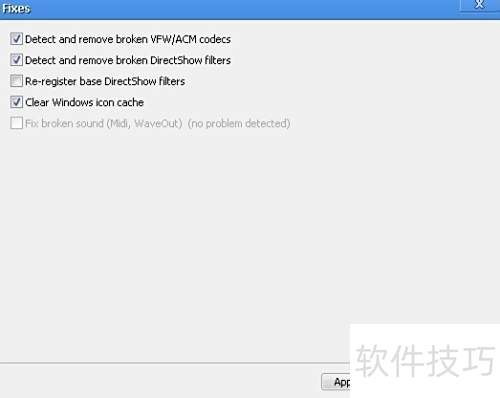
13、 此时会逐一检查结果并确认是否移除对话框。
14、 选是则删除,选否则保留。

15、 启动 Codec Tweak Tool 软件程序。
16、 寻找并按下Reset按钮。
17、 所示
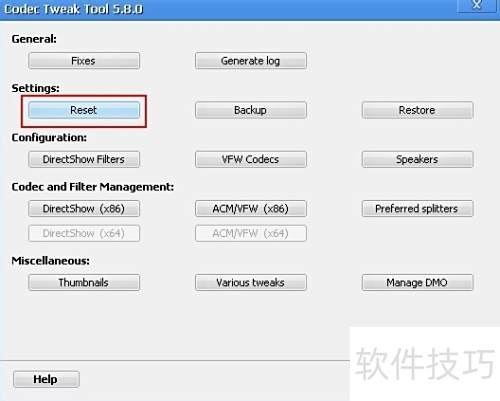
18、 在对话框中选择需初始化的滤镜选项。
19、 点击应用并关闭按钮完成操作。
20、 所示
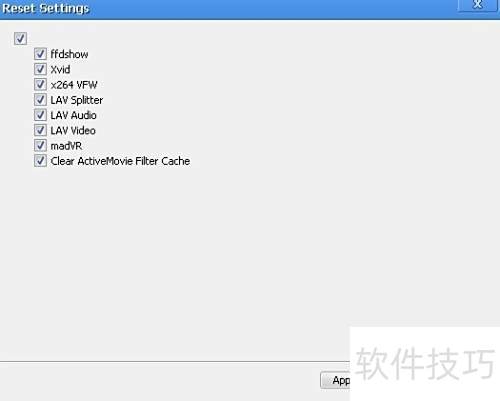
21、 启动Codec Tweak Tool软件工具
22、 点击DirectShow Filters选项即可找到相应设置。
23、 所示
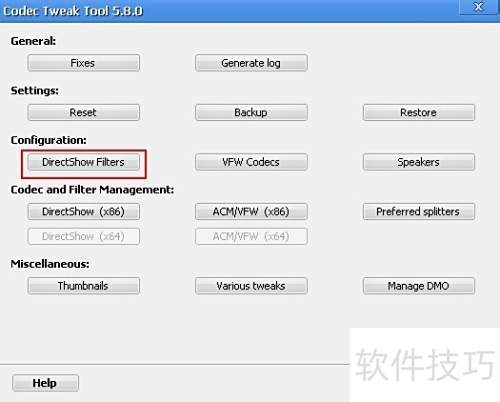
24、 在弹出窗口中选择需要配置的滤镜选项。
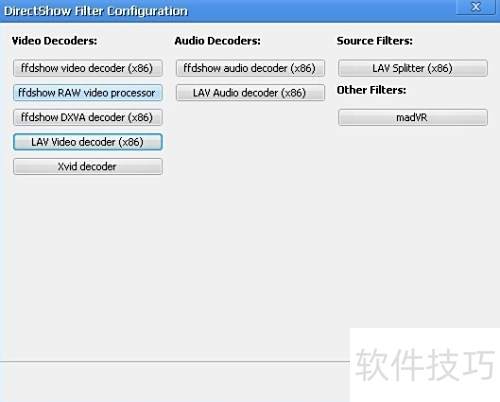
25、 此时会弹出常见的设置界面。
26、 例如,我选用的是lav分离器进行处理。
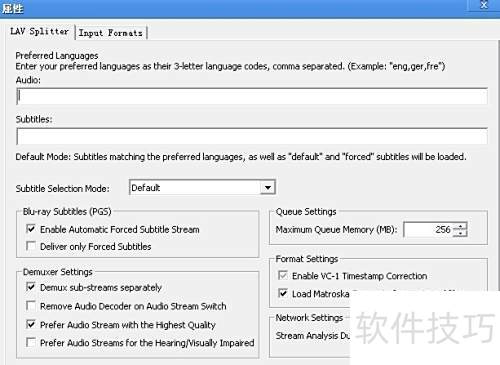
27、 启动 Codec Tweak Tool 软件。
28、 在Codec and Filter Management中点击DirectShow选项。
29、 所示
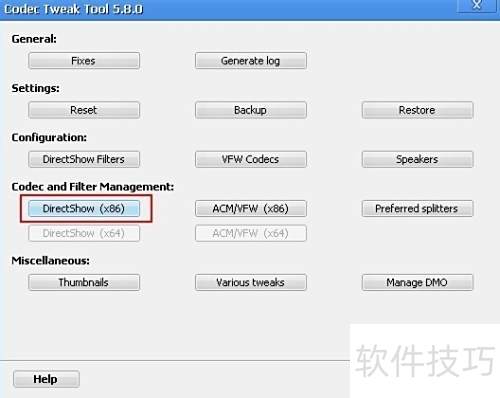
30、 在弹出窗口中按提示勾选所需选项。
31、 所示。
32、 请注意,并非所有节点都显示为禁用状态,部分节点为启用状态,务必仔细查看后再进行勾选操作。
33、 通过关闭无用滤镜,使特定类型音视频的解码器唯一化,避免滤镜冲突,提升加载速度,减少错误发生,从而优化整体播放效率与稳定性。